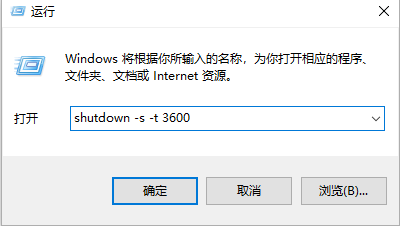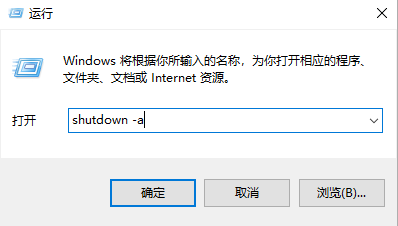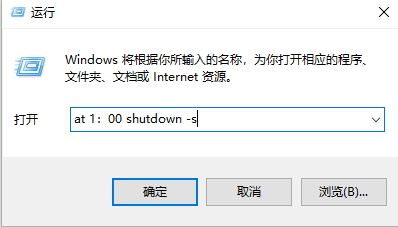win10怎么设置定时关机
更新日期:2023-07-22
来源:系统大师
一般来说电脑都会一个定时关机的功能玩法,那么你知道win10怎么设置定时关机?为此系统屋为你带来一个详细的win10设置定时关机方法,在这里你可以通过该方法获得更好的定时关机服务,解决自己所遇到的问题!
win10设置定时关机方法
一,一个小时之后自动关机的话
通过快捷键组合键【win+r】打开电脑的运行窗口,然后输入【shutdown -s -t 3600】,然后点击确定,注意在这里的3600是时间,按秒来算的,想要设置多长时间,把时间进行换算一下,然后更改数字即可!
二,将定时关机功能取消掉的话
还是一样通过上一步操作,然后在电脑的运行窗口中输出【shutdown -a】,然后点击确定,即可取消设置的定时关机功能!
三,指定的时候内进行自动关机
首先要做的还是打开电脑的运行窗口,然后输入【at 1:00 shutdown -s”命令】点击确定即可,这里是按照1:00时间来设置,需要几点关机,就将时间进行更改。
以上就是小编为大家整理的win10怎么设置定时关机、win10设置定时关机方法,想了解更多电脑系统使用相关内容,可以对系统屋进行关注!